
本文将介绍如何使用Excel来设计logo,只需几步就能轻松实现品牌展示。文章将分三个方面来详细阐述Excel设计logo的方法及技巧,包括线条图形的制作、多个图形的组合和身份标识的加入。Excel设计logo,让品牌展示更加简单。
首先,在Excel工作表中选择“插入”选项卡中的“形状”。在形状菜单中选择“线条”选项,然后在工作表上绘制线条,设计出所需的线条图形。可以选择不同的线型和线宽,也可以在设计图形时添加箭头或其他装饰效果。
接着,在“格式”选项卡中的“形状轮廓”中,可以选择不同的颜色和效果来填充线条,包括纯色填充、渐变填充和图案填充。如果觉得没有画好可以通过“形状格式”选项更改线条和形状的大小和位置。线条图形的制作就完成了,接下来就可以进行组合。
将不同的线条图形组合在一起,可以形成更复杂的图形,从而实现更丰富的品牌展示。在Excel工作表中选择“插入”选项卡中的“形状”,分别选择需要组合的线条图形。然后按下键盘上的Ctrl键,同时点击这些图形,然后在“格式”选项卡中选择“组合”菜单即可将图形组合在一起。
组合完成后,可以对组合后的图形进行更多操作。比如可以选择不同的填充效果和描边效果,也可以调整图形的大小和位置等。通过多个图形的组合,可以创造出更加丰富多彩的品牌展示元素。
可以加入品牌的文字或图形来增加身份标识。在Excel工作表中,选择“插入”选项卡中的“形状”菜单,选择“文本框”选项,然后在工作表中添加所需的文本框。对于图形类的身份标识,可以选择“图片”选项,然后选择所需的图片。
添加完身份标识后,需要对其进行排版和组合。在“格式”选项卡中选择“排列”菜单,可以设置图形和文本的对齐方式。此外,还可以通过Ctrl键选择多个文本框和图形,然后用组合操作将它们组合成一个整体。添加身份标识后,品牌展示的效果将更加突出。
总结:
使用Excel设计logo是一种简单而直观的方法,只需要几个步骤就可以实现品牌展示的需求。首先,可以制作不同的线条图形;然后,将不同的图形组合在一起,创造出更加丰富多彩的效果;最后,加入身份标识,使品牌展示更加突出。这些操作可以帮助我们快速、灵活地实现品牌展示,从而更好地进行宣传和推广。
介绍完“excel设计logo”,下面是UCI深圳logo设计公司案例分享:
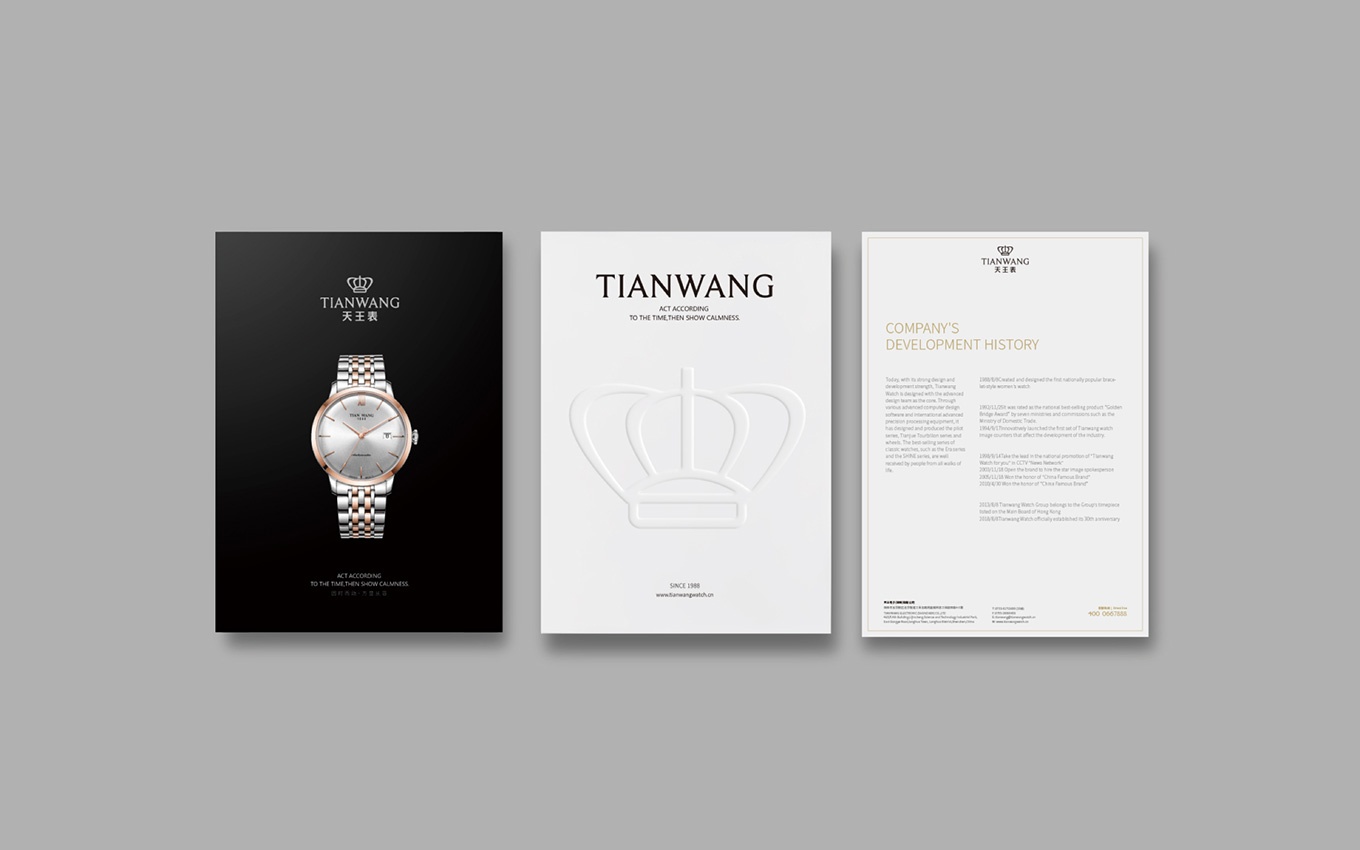
excel设计logo配图为UCI logo设计公司案例
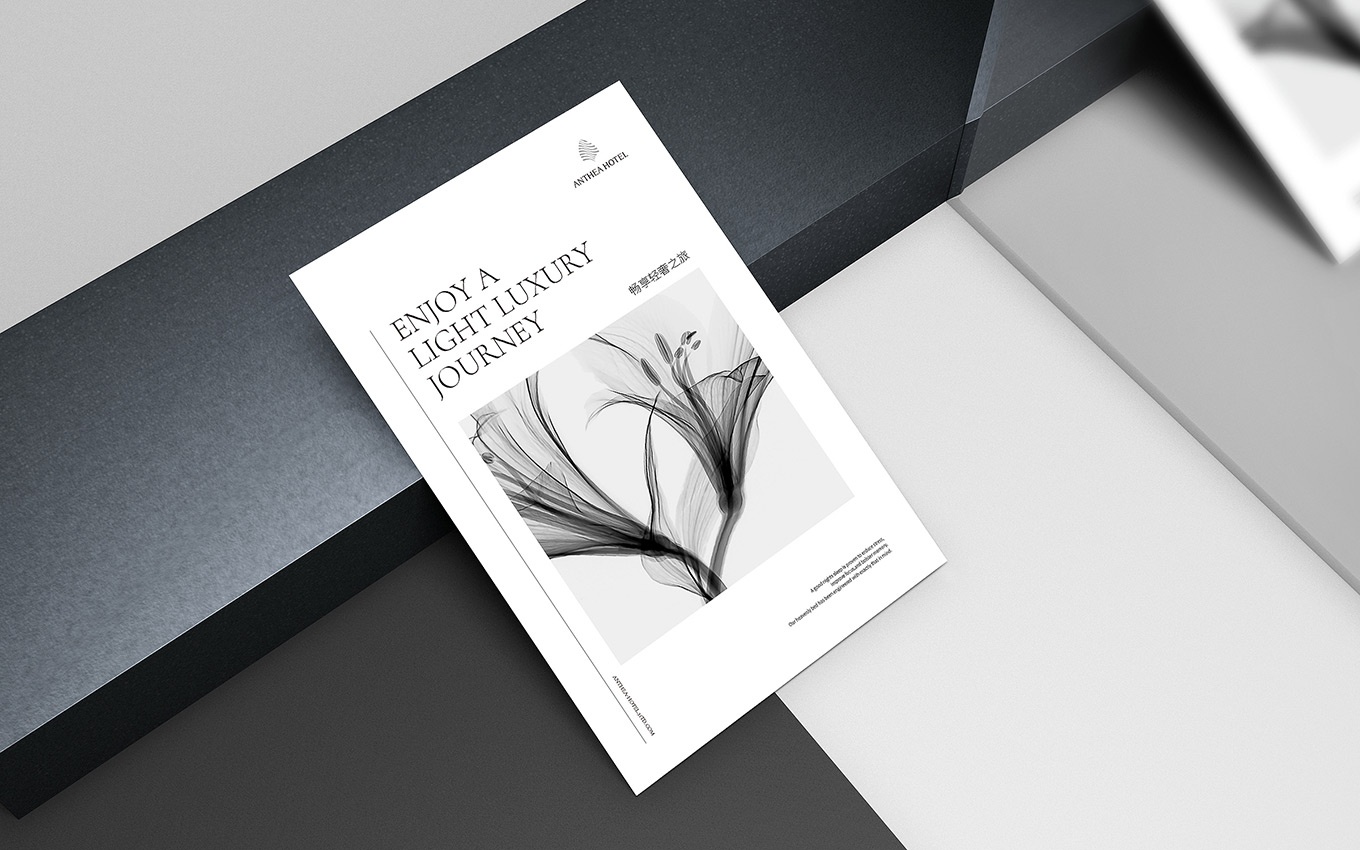
excel设计logo配图为UCI logo设计公司案例
本文关键词:excel设计logo
